华为手机作为一款备受欢迎的智能手机品牌,其强大的功能和优秀的性能一直备受用户青睐,有时候在使用华为手机时,我们可能会遇到一些权限开启的问题,比如微信图片权限或相册权限的开启。究竟如何打开华为手机的微信图片权限和相册权限呢?在本文中我们将为大家介绍华为手机微信图片权限和相册权限的开启步骤,帮助大家解决相关问题。无论是在工作中还是在生活中,这些步骤都能够帮助我们更好地使用华为手机,享受其带来的便利与乐趣。
华为手机相册权限开启步骤
方法如下:
1.在手机界面打开设置。
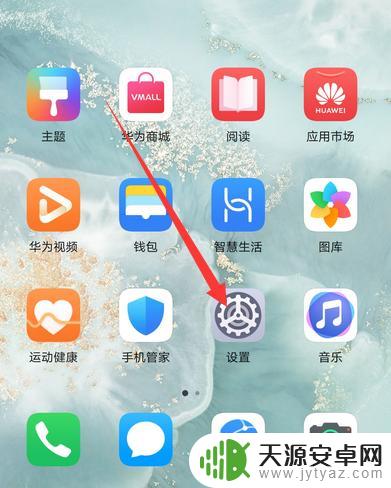
2.可以在应用管理里面打开对应的应用设置相册权限。
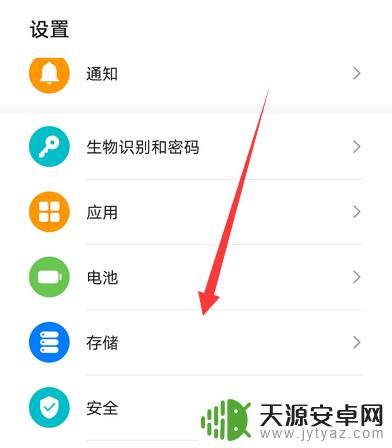
3.这里直接选择隐私,然后打开手机权限管理界面。
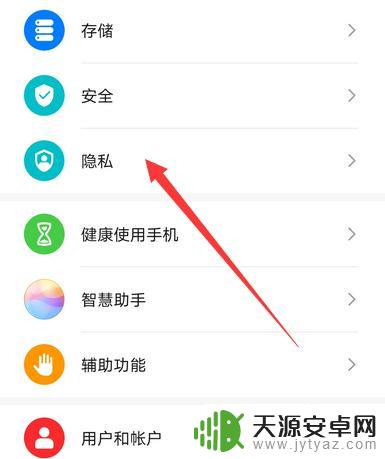
4.在隐私界面选择权限管理。
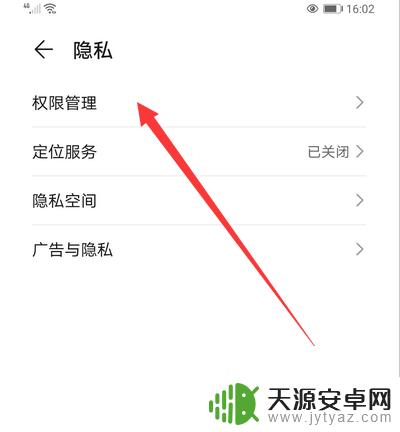
5.然后选择上方的权限,打开权限设置界面。
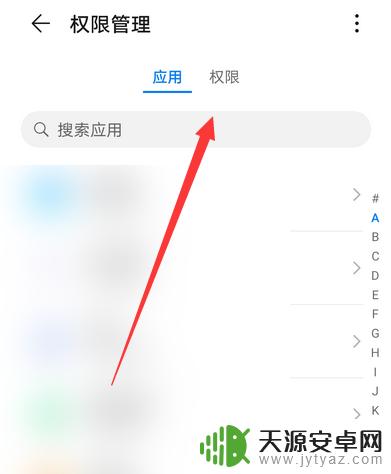
6.在手机权限管理设置界面,找到用到的相册权限去设置即可。
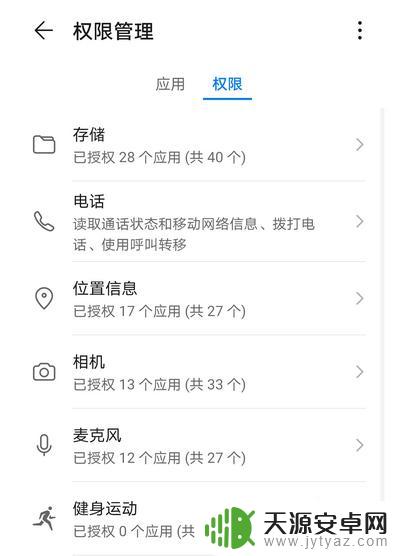
以上就是如何打开华为手机微信图片权限的全部内容,如果你遇到这种情况,可以尝试按照以上方法来解决,希望对大家有所帮助。









